- 公開日:
スマホ(iPhone)を使って無料でPDFをJPEG画像に変換する
近年、ウェブ上でのドキュメントのやり取りにおいて、PDFファイル形式が一般的となっています。
しかし、PDF形式は特定のソフトウェアやアプリが必要な場合があり、一部のデバイスやネットワーク環境での取り扱いが困難な状況も存在します。そうした問題を解消する一つの方法として、PDFをJPEG画像に変換する手段があります。
この記事では、スマートフォン(iPhone)を使用してPDFをJPEG画像に変換する手順を詳しく解説します。
PDFをJPEG画像に変換するメリット
スマホ(iPhone)を使ってPDFをJPEG画像に変換する主なメリットは、主に利便性と互換性に関係しています。
JPEGは非常に一般的なフォーマットで、ほとんどのデバイスとプラットフォームでサポートされています。これにより画像は簡単に共有でき、様々なアプリケーションで開くことができます。
PDFドキュメントと比べて、JPEG画像はサイズが小さく、読み込みの時間が短くなります。これは特にインターネット接続が遅い場合、ストレージ容量に制限がある場合に有利です。
PDFをJPEG画像に変換するには、iPhoneのアプリを使って行うことができます。例えば、PDFを画像に変換のようなアプリでPDFをJPEG画像に変換することができます。使い方の詳細については以下を参照してください。
スマホ(iPhone)を使って無料でPDFをJPEG画像に変換する
「PDFを画像に変換」アプリを使ってPDFをJPEG画像に変換する方法について解説します。「PDFを画像に変換」アプリをApp Storeでインストールしたい場合は、上記「PDFをJPEG画像に変換するメリット」セクションを参照してください。
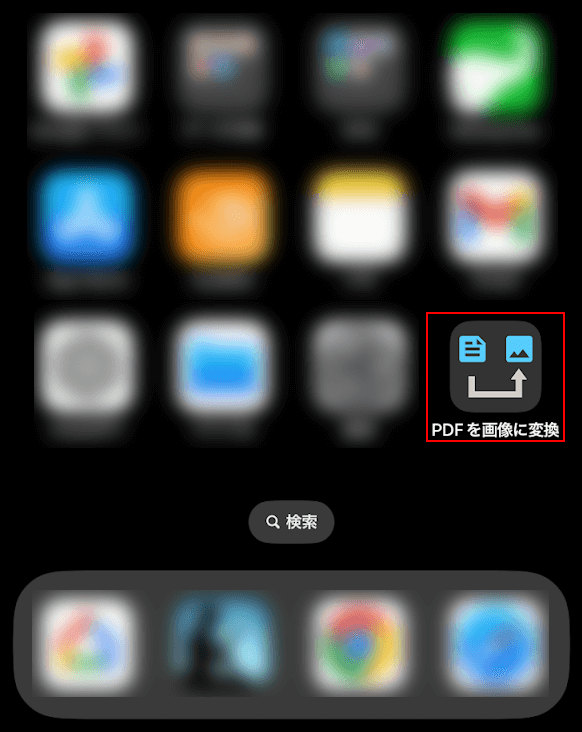
iPhoneを開き、PDFを画像に変換アプリを選択します。
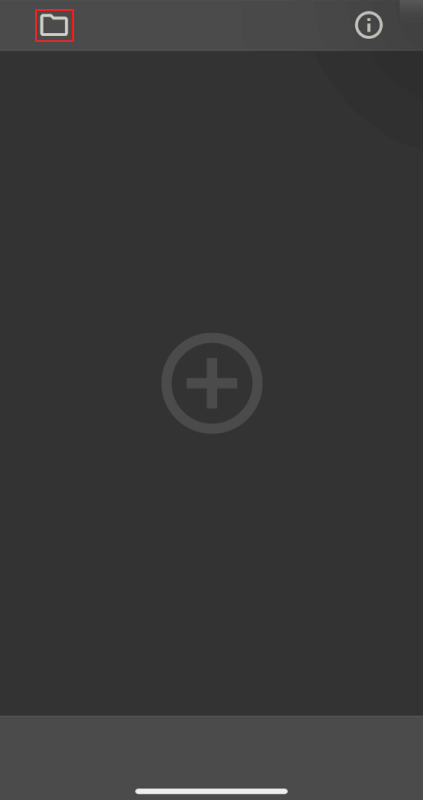
ブラウザのアイコンを選択します。
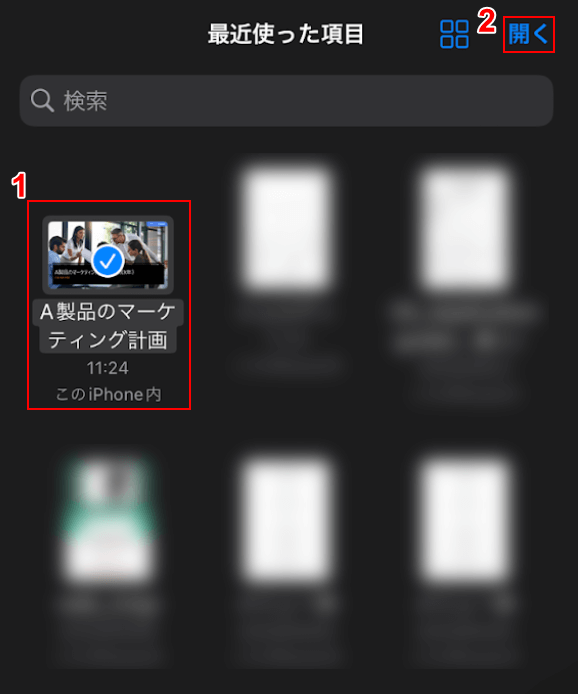
①PDFファイル(例: A製品のマーケティング計画)を選択し、②開くを選択します。
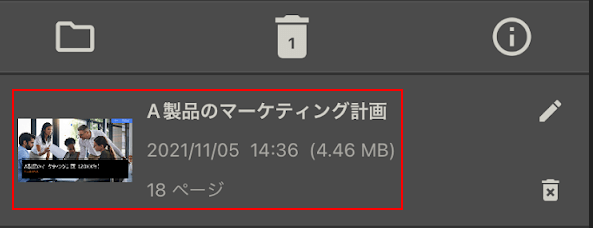
PDFファイル(例: A製品のマーケティング計画)を選択します。
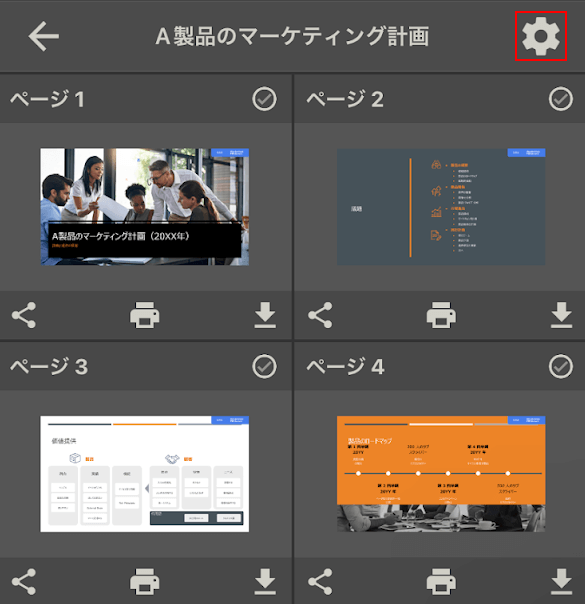
歯車のマークを選択します。
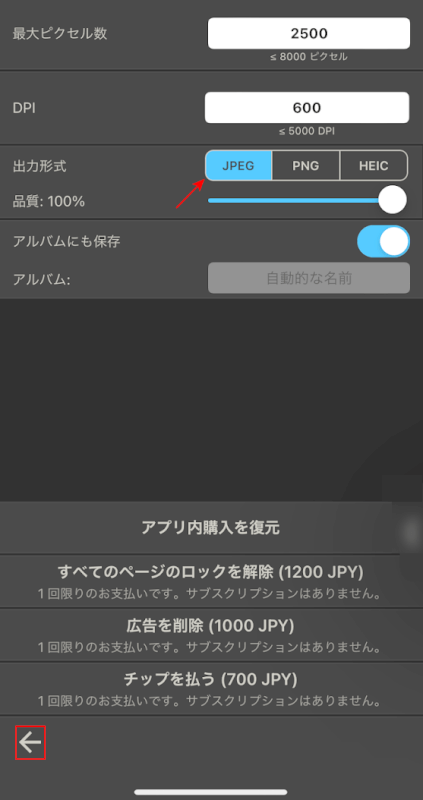
出力形式がJPEGになっていることを確認します。←ボタンを押して戻ります。
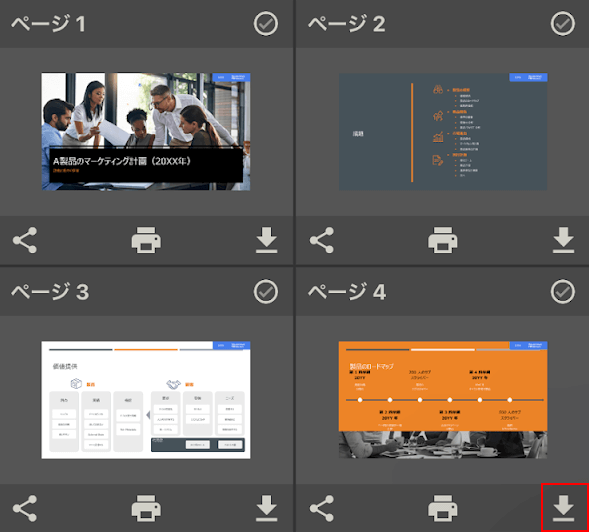
JPEGとしてダウンロードしたいページのダウンロードアイコンを選択します。
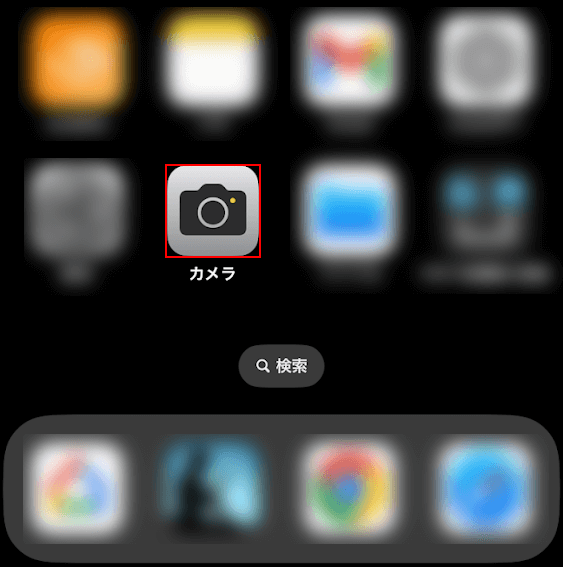
カメラのアイコンを選択します。
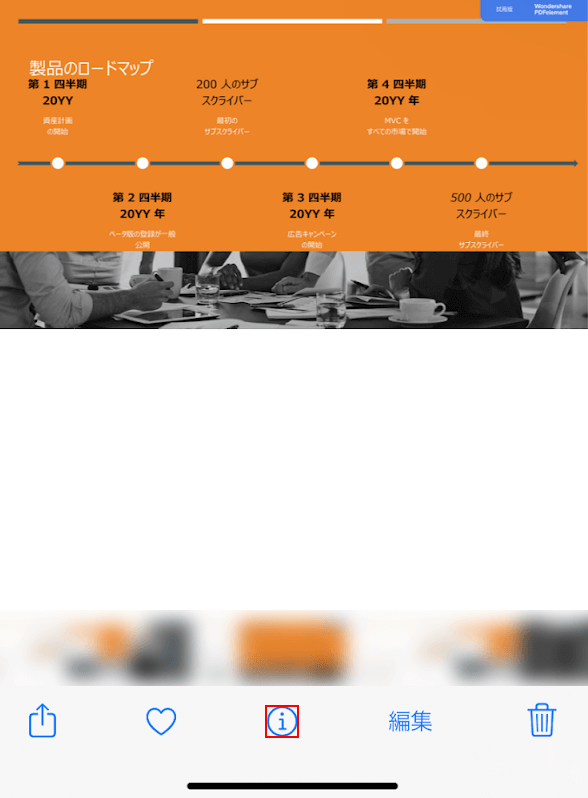
カメラにPDFからJPEGに変更したアイコンが保存されていることを確認できました。iのアイコンを選択します。
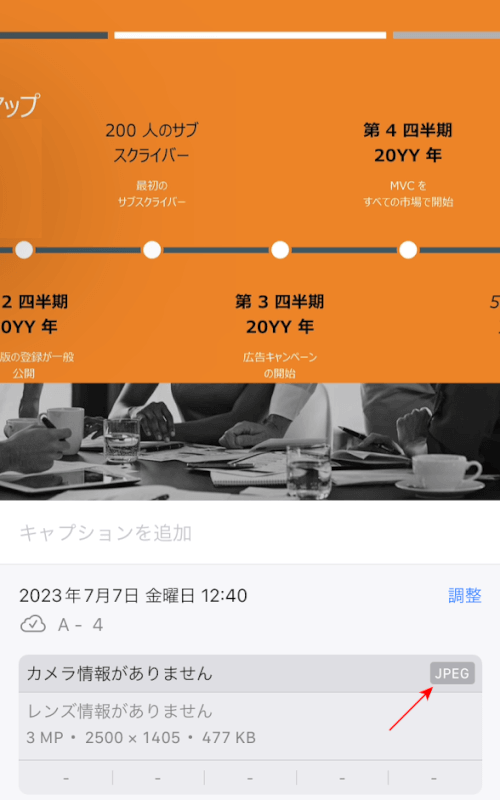
保存したファイルが「JPEG」であることが確認できました。